V-Carve工具経路
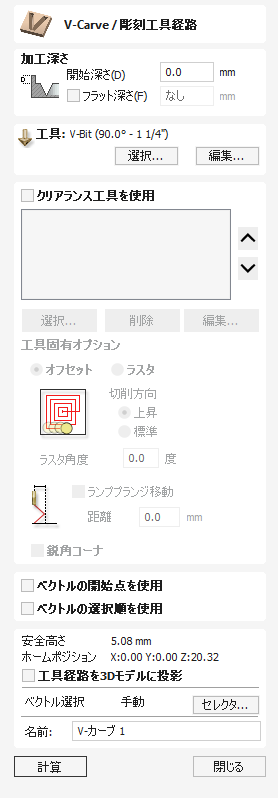
このアイコンは、必要な彫刻のタイプ、詳細、切削パラメータ、および {internalLink:page1}を指定するために使用される V 彫刻ツールパス フォームを開きます。
V カービングでは、一定の角度のカッターを流れる可変深さで動かして、ジョブに 3D 彫刻効果を作成します。ソフトウェアは、指定されたツールの角度と、加工されるベクトルの幅と形状の組み合わせによって定義されるパスを自動的に計算します。
実際の動作を確認するには、このビデオをご覧ください。
 加工深さ
加工深さ
開始深さ(D)はV-Carve工具経路が計算される深さを指定します。これにより、V-Carve/彫刻をポケット領域の内側で加工することができます。ジョブサーフェスに直接切り込む場合は、通常では開始深さは0.0になります。V-Carve/彫刻がポケット底部または段差領域に切り込む場合、ポケット/ステップの深さを入力しなければなりません。例えば、0.5インチの深さの底部にカービングまたは彫刻する場合、開始深さは0.5インチになります。
 開始深さ(D)
開始深さ(D)
開始深さ(D)はV-Carve工具経路が計算される深さを指定します。これにより、V-Carve/彫刻をポケット領域の内側で加工することができます。ジョブサーフェスに直接切り込む場合は、通常では開始深さは0.0になります。V-Carve/彫刻がポケット底部または段差領域に切り込む場合、ポケット/ステップの深さを入力しなければなりません。例えば、0.5インチの深さの底部にカービングまたは彫刻する場合、開始深さは0.5インチになります。
 最大彫刻深さ(F)
最大彫刻深さ(F)
選択(✓)時には工具が加工する深さを制限し、それは平坦底部カービングと彫刻に使用されます。
最大彫刻深さが未指定の場合、工具経路は以下のように全深さでカービングまたは彫刻を行うように計算されます。工具データベースで指定されたパス深さより工具が深く加工する必要がある箇所で、複数のZレベルパスが自動的に計算されます。
最大彫刻深さなし
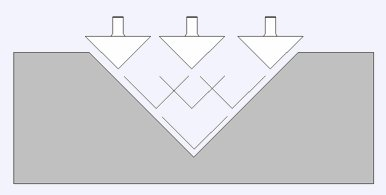
最大彫刻深さ
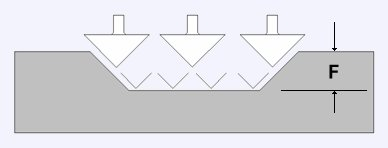
2つの工具を使用した最大彫刻深さ
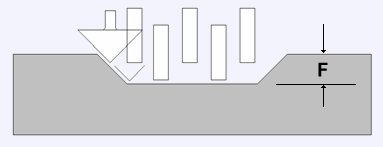
 工具
工具
ボタンをクリックすると、[工具データベース]が開きます。ここから使用するV-Carveまたは彫刻工具を選択することができます。詳細は、工具データベースのセクションを参照してください。
ボタンをクリックすると、[工具編集]フォームが開きます。このフォームでは、データベースのマスター情報を変更せずに、選択工具の加工パラメーターを変更することができます。V-Carveのデザインにボールエンドミル工具を使用することもできます。
 領域切削工具を使用
領域切削工具を使用
エンドミル、ボールノーズ、または彫刻カッターを使用してデザインの大きな開口領域を加工する場合は、このオプションにチェックを入れます。ここでツールが選択されていないが、フラット深さが指定されている場合、選択した V カービング ツールは、V カービングだけでなく平らな領域をクリアするためにも使用されます。このセクションのすべてのツールは、V カービング ツール用の余裕を残します。これに従って、リストの最初の工具は可能な限り多くの材料を除去しますが、後続の工具は前の工具では適合しなかった領域のみを加工します。リスト内のツールの順序は、マシン上で実行される順序と一致する必要があります。
ボタンをクリックすると、[工具データベース]が開きます。ここから使用する領域切削工具を選択し、リストに追加することができます。
リストから選択工具を削除するには、ボタンをクリックします。
ボタンをクリックすると、[工具編集]フォームが開きます。このフォームでは、データベースのマスター情報を変更せずに、選択工具の加工パラメーターを変更することができます。
選択した工具をリスト内で上下に移動するには、上下矢印ボタンをクリックします。
 領域切削工具オプション
領域切削工具オプション
素材の除去に使用される方法はオフセットまたはラスターで、最初の領域切削工具経路に使用することができます。ラスターの場合はラスター角度の入力が必要です。
各領域切削工具には、アップカットまたはダウンカットの加工方向を選択することができます。
ランプ切り込み動作を選択(✓)すると、最初の領域切削工具経路の切り込み動作にランプ進入を適用します。
これらのオプションはポケット加工フォームのオプションと同一です。
鋭角コーナーを選択(✓)すると、選択した彫刻工具を上昇させて狭小領域により小さな工具先端をフィットさせます。このオプションは、リスト内の2つ目以降の工具に利用可能です。
 ベクトル始点を使用
ベクトル始点を使用
このオプションが ✓ にチェックされている場合、プロファイルおよびオフセット ツールパス セグメントの開始点は、対応する境界ベクトルの開始点にできるだけ近くなります。それ以外の場合、これはプログラムに任せられます。
 位置と選択のプロパティ
位置と選択のプロパティ
 セーフZ
セーフZ
高速/最大送り速度でカッターを安全に動かすことができるジョブ上の高さ。この寸法は、マテリアル設定フォームを開いて変更できます。
 ホームポジション
ホームポジション
加工の前後にツールが移動する位置。この寸法は、マテリアル設定フォームを開いて変更できます。
 ツールパスを3Dモデルに投影する
ツールパスを3Dモデルに投影する
このオプションは、3D モデルが定義されている場合にのみ使用できます。このオプションをオンにすると、ツールパスが計算された後、3D モデルの表面に Z 方向に投影 (または「ドロップ」) されます。材料の表面下の元のツールパスの深さが、モデルの表面下の投影された深さとして使用されます。
注記
ツールパスが 3D モデルに投影されると、その深さは材料の底部を超えないように制限されます。
 ベクトル選択
ベクトル選択
ツールパス ページのこの領域では、ベクトルのプロパティまたは位置を使用して、加工するベクトルを自動的に選択できます。また、この方法を使用してツールパス テンプレートを作成し、将来同様のプロジェクトでツールパス設定を再利用することもできます。詳細については、セクション ベクトルセレクターと高度なツールパステンプレートを参照してください。
 名前
名前
ツールパスの名前を入力することも、デフォルトの名前を使用することもできます。